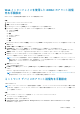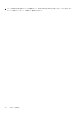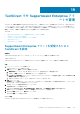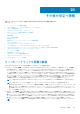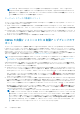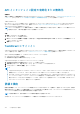Users Guide
Table Of Contents
- SupportAssist Enterpriseバージョン2.0.60 ユーザーズ ガイド
- 概要
- SupportAssist Enterprise をお使いになる前に
- ローカル システムでのSupportAssist Enterpriseのセットアップ
- リモートデバイスに対する SupportAssist Enterprise のセットアップ
- SupportAssist Enterprise の評価
- SupportAssist Enterprise インストール パッケージのダウンロード
- SupportAssist Enterpriseをインストールまたはアップグレード
- SupportAssist Enterpriseのインストールおよび使用のための最小要件
- SupportAssist Enterprise のインストール
- SupportAssist Enterprise のアップグレード
- SupportAssist Enterprise への移行
- 登録せずに SupportAssist Enterprise を使用する
- SupportAssist Enterprise の登録
- アラートを受信するために SELinux が有効なシステムをセットアップ
- SupportAssist Enterprise ユーザーインターフェイスを開く
- SupportAssist Enterprise へのログイン
- SupportAssist Enterprise からのログアウト
- デバイスの追加
- デバイス検出ルールの管理
- ケースとデバイスの表示
- サイト正常性のモニタリング
- 拡張機能の使用
- Device grouping(デバイスのグループ化)
- デバイス資格情報の管理
- デバイスインベントリの検証
- SupportAssist Enterprise 機能の維持
- Eメール通知の設定
- 収集の設定
- 収集の表示
- SupportAssist Enterprise を使用したシステム情報の収集と送信
- メンテナンスモードについて
- SupportAssist Enterprise のユーザーグループ
- SNMP の手動設定
- TechDirect での SupportAssist Enterprise アラートの管理
- その他の役立つ情報
- サーバのハードウェアの問題の監視
- OMSA の自動インストールまたは自動アップグレードのサポート
- SNMP の自動設定のサポート
- SupportAssist Enterprise 用パッチをインストール
- API インターフェイス設定の有効化または無効化
- TechDirect にサインイン
- 詳細な検出
- デバイスの相互関係
- 関連付けビュー
- 接続されたストレージデバイスのハードウェア問題の検知
- OEMデバイスのサポート
- Linux を実行するサーバで Net-SNMP をインストール
- Linuxを実行するサーバー上のSupportAssist Enterpriseのsudoアクセスを設定
- SupportAssist Enterprise アプリケーションと SupportAssist サーバ間における正常な通信の確保
- SupportAssist Enterprise アプリケーションログへのアクセス
- イベントストーム処理
- 文脈依存のヘルプへのアクセス
- SupportAssist Enterprise 製品情報の表示
- SupportAssist Enterprise のアンインストール
- PowerEdgeサーバー シリーズの特定
- トラブルシューティング
- SupportAssist Enterprise のインストール
- SupportAssist Enterprise の登録
- SupportAssist Enterprise ユーザーインタフェースを開く
- SupportAssist Enterprise へのログイン
- デバイスを追加できない
- アダプタを追加できない
- リモートコレクタを追加できない
- 切断済み
- OMSA がインストールされていません
- SNMP が構成されていません。
- OMSA の新バージョンが使用可能です
- SNMP を設定できません
- SNMP 設定を検証できません
- OMSA をインストールできません
- OMSA バージョンを検証できない
- OMSA はサポートされていません
- デバイスに到達できません
- システム情報を収集できません
- システム情報を収集するためのストレージ容量が不足しています
- コレクションをエクスポートできません
- システム情報を送信できません
- 認証に失敗しました
- システムイベントログのクリアに失敗しました
- メンテナンスモード
- 自動アップデート
- デバイス資格情報を編集できない
- ケースの自動作成
- スケジュールされたタスク
- SupportAssist Enterprise サービス
- Mozilla Firefox でツール ヒントを表示できない
- その他のサービス
- セキュリティ
- ログ
- SupportAssist Enterprise のユーザーインタフェース
- 付録(エラー コード)
- SupportAssist Enterpriseのリソース
- Dell EMCへのお問い合わせ
メモ: iDRAC を、SNMP と IPMI を介してアラートを送信するように設定することができます。ただし、SupportAssist
Enterprise は SNMP を介して送信されたアラートのみ受け付けることができます。SupportAssist Enterprise が iDRAC から
送信されるアラートを受信するには、iDRAC Web コンソールの アラートとリモートシステムのログ設定 セクションで、す
べての SNMP トラップ オプションを確実に選択してください。
エージェントベースの監視のメリット
エージェントレス(iDRAC)方法で yx2x 世代以降の Dell EMC PowerEdge サーバーを監視することもできますが、エージェントベー
ス(OMSA)方法には次のメリットがあります。
● OMSA と iDRAC のアラート生成機能は異なります。yx3x 世代以降の Dell EMC PowerEdge サーバーでは、OMSA と iDRAC のア
ラート生成機能はほぼ同一です。ただし、チップセットおよびソフトウェア RAID からのアラートは OMSA 経由でのみ利用可能
です。
● ProSupport Plus、ProSupport Flex for Data Center、または ProSupport One for Data Center サービス契約を持つデバイスでは、デ
バイスが OMSA によって監視されている場合に限り、Dell EMC の推奨するオペレーティング システムおよびソフトウェア コン
ポーネントのバージョンが利用可能です。
● OMSA は、x9xx~yx1x 世代の PowerEdge サーバを監視するための唯一のオプションです。
OMSA の自動インストールまたは自動アップグレードのサ
ポート
エージェントベース方式でデバイスを監視する際には、SupportAssist Enterprise ではデバイスに OpenManage Server Administrator
(OMSA)エージェントがインストールされ、実行されていることが必要となります。OMSA エージェントは、インストールされて
いるデバイスのさまざまなコンポーネントの正常性を監視するアプリケーションです。デバイスで OMSA がインストールおよび実
行されていると、デバイス上でハードウェアイベントが発生するたびに OMSA エージェントがアラートを生成します。
SupportAssist Enterprise は、そのデバイスからアラートを受信し、アラートがハードウェア問題を示しているかどうかを識別するた
めにアラートを処理します。OMSA の詳細については、Delltechcenter.com/OMSA にアクセスしてください。
メモ: SupportAssist Enterprise の奨励する OMSA バージョンは、PowerEdge サーバーの世代とサーバー上で実行されているオペ
レーティング システムに応じて異なる場合があります。OMSA の推奨バージョンの詳細については、https://www.dell.com/
serviceabilitytools で「SupportAssist Enterprise
バ
ー
ジョン
2.0.60
サポ
ー
ト
マトリックス
」を参照してください。
SupportAssist Enterprise には、推奨バージョンの OMSA をデバイス上に自動的にダウンロードしてインストールする機能がありま
す。エージェントベースの監視用にサーバが追加されると、SupportAssist Enterprise はデフォルトでそのデバイスに推奨バージョン
の OMSA がインストールされているかどうかを確認します。
● OMSA がデバイスにインストールされていない場合は、SupportAssist Enterprise が推奨バージョンの OMSA をデバイスにダウン
ロードしてインストールすることを確認するプロンプトを表示します。確認後、SupportAssist Enterprise がバックグラウンドで
OMSA をダウンロードし、インストールします。OMSA インストールステータスは、デバイス ページの ステータス 列に表示され
ます。OMSA をインストールしないことを選択した場合、デバイスのステータスには
OMSA がインストールされていませ
んと表示されます。後で OMSA をインストールするには、デバイス概要 ペインで タスク > OMSA のインストール / アップグ
レード オプションを使用することができます。
● デバイスに OMSA がすでにインストールされている場合、SupportAssist Enterprise は、その OMSA のバージョンが SupportAssist
Enterprise 用の推奨バージョンと一致するかどうかを検証します。既存の OMSA バージョンが推奨バージョンでなく、OMSA の
推奨バージョンへの直接アップグレードがサポートされる場合は、SupportAssist Enterprise がデバイスでの OMSA のダウンロー
ドとアップグレードを確認するプロンプトを表示します OMSA のアップグレードステータスは、デバイス ページの ステータス
列に表示されます。OMSA をアップグレードしないことを選択した場合、デバイスのステータスには
OMSA の新しいバー
ジョンが使用可能ですと表示されます。後で OMSA をアップグレードするには、デバイス概要 ペインの タスク > OMSA のイ
ンストール / アップグレード オプションを使用します。
メモ: OMSA のバージョン n への直接アップグレードがサポートされるのは、2 つ前の OMSA バージョン
(
n-2
)
からのみで
す。直接アップグレードがサポートされていない場合、デバイスに OMSA を手動でダウンロードしてアップグレードする必
要があります。たとえば、OMSA バージョン 7.0 がデバイスにすでにインストールされているが、OMSA の推奨バージョン
が 7.4 であるという場合、OMSA バージョン 7.0 を手動で 7.2 にアップグレードする必要があります。OMSA バージョン 7.2
へのアップグレード後、デバイス概要 ペインの More Tasks(その他のタスク) > Install/Upgrade OMSA(OMSA のイン
ストール / アップグレード) オプションを使用して、OMSA バージョン 7.4 にアップグレードすることができます。また
は、手動で OMSA バージョン 7.4 をダウンロードして、アップグレードすることもできます。
138 その他の役立つ情報